剪映怎么添加投影特效效果 剪映在哪里加投影特效
更新时间:2024-02-22 10:14:06作者:run
在视频剪辑中,投影特效是一种常用的视觉效果,能够让画面更加生动和有趣,剪映软件提供了丰富的投影特效选择,通过简单的操作即可为视频添加不同风格的投影效果。可是剪映怎么添加投影特效效果呢?在本教程中,我们将介绍剪映在哪里加投影特效,让您轻松掌握如何为视频增添独特的视觉魅力。
剪映投影特效添加教程:
1、首先,选择开始菜单“剪映专业版”项。
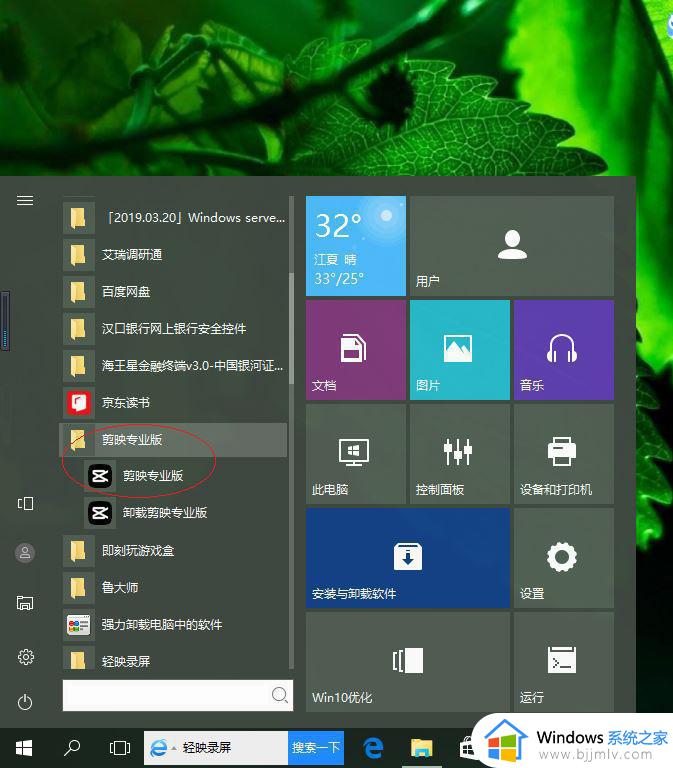
2、点击“剪辑草稿”图标。
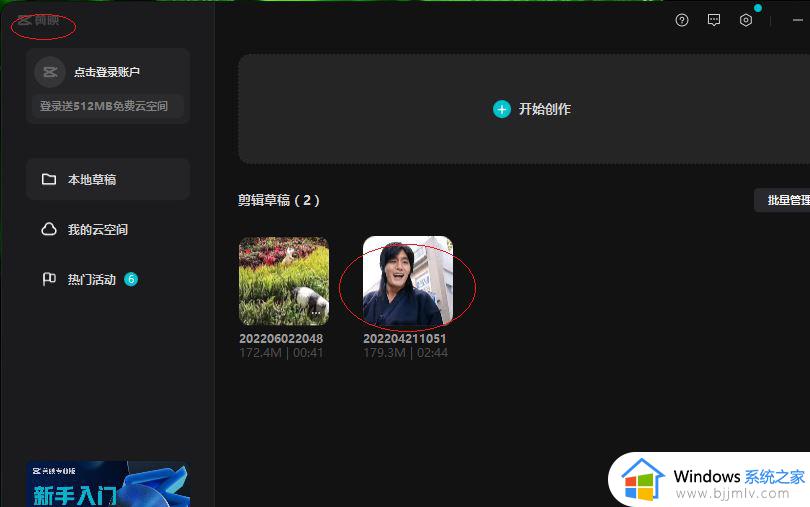
3、接着,选择左侧窗口“特效”标签。
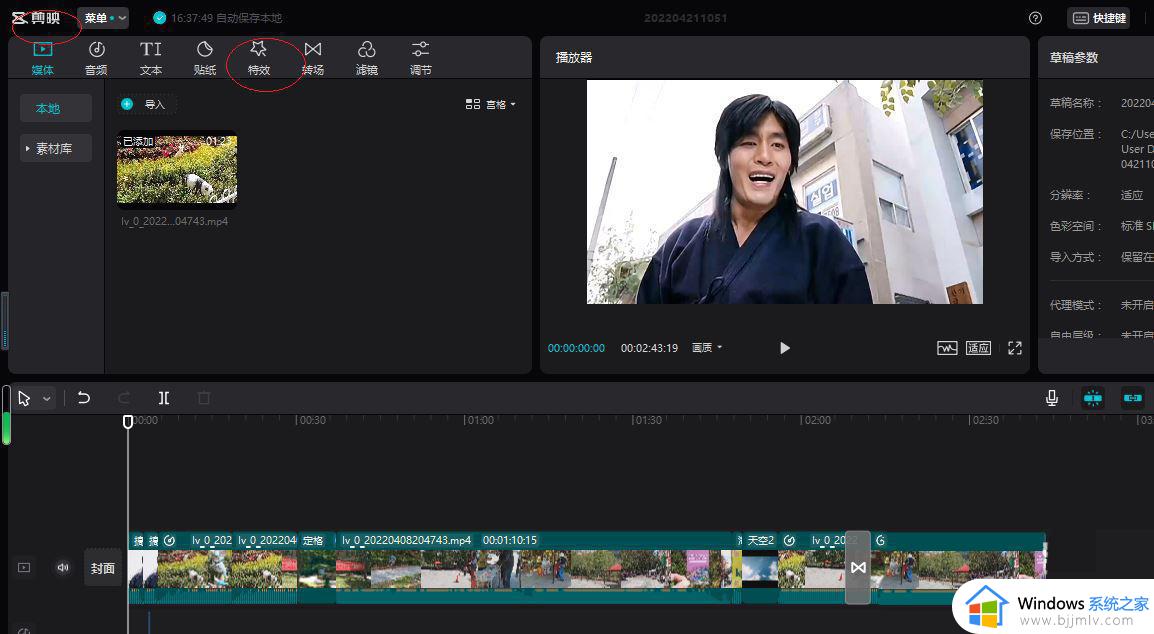
4、点击“水波纹投影”图标右下侧“添加到轨道”按钮。
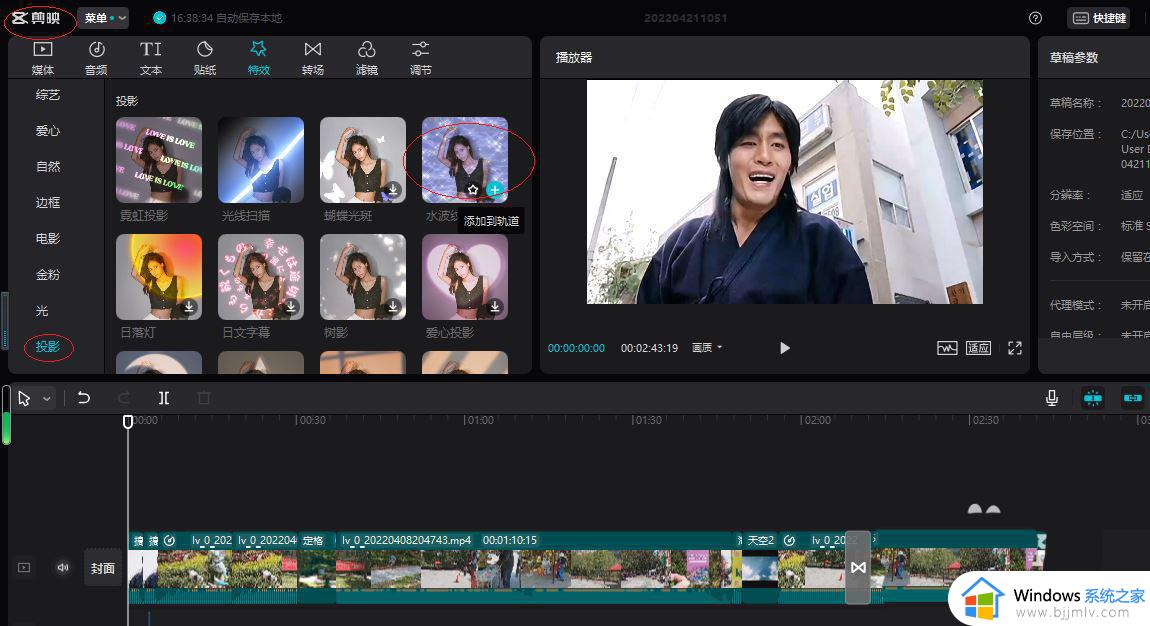
5、完成设置。
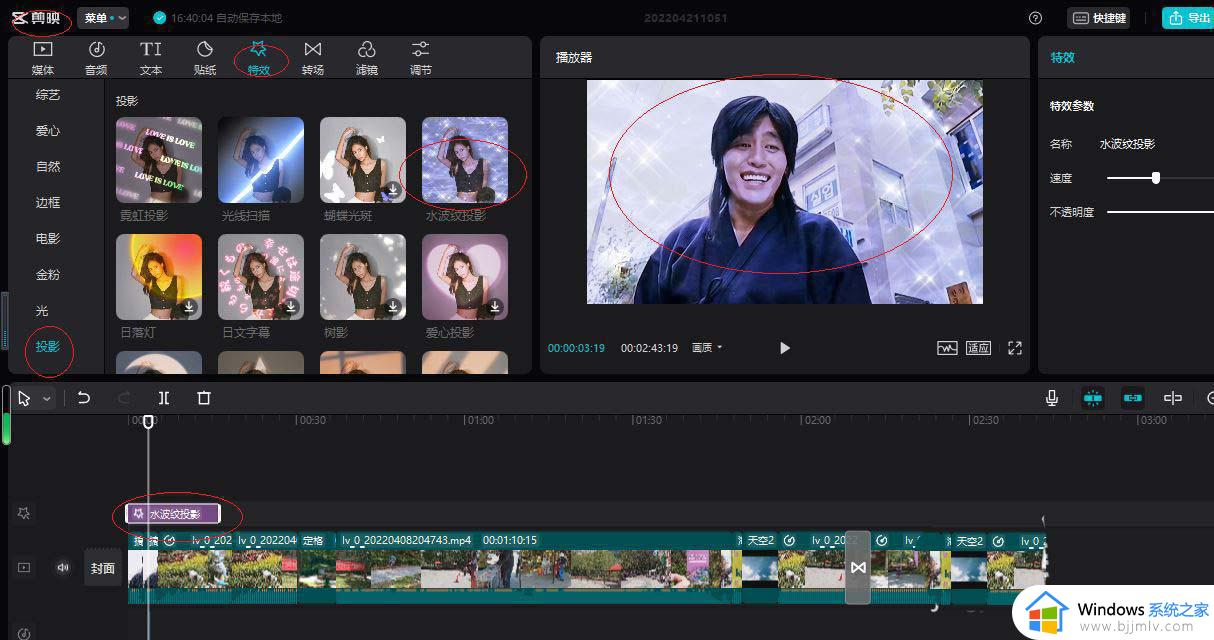
以上就是剪映怎么添加投影特效效果的全部内容,还有不懂得用户就可以根据小编的方法来操作吧,希望能够帮助到大家。
剪映怎么添加投影特效效果 剪映在哪里加投影特效相关教程
- 剪映如何加字幕和配音 剪映添加字幕和配音的步骤
- 剪映去水印功能在哪 剪映怎么去掉视频水印
- 剪映怎么剪辑视频 剪映如何剪辑视频
- 剪映添加文字不显示什么问题 剪映输入文字不显示解决方法
- 剪映剪辑视频使用方法 如何用剪映进行视频剪辑
- 电脑版剪映如何使用画中画 剪映电脑版怎么使用画中画
- 剪映电脑和手机版如何同步 电脑剪映怎么跟手机剪映同步
- 苹果电脑投屏到投影仪怎么设置 苹果电脑连接投影仪投屏设置步骤
- windows投屏到投影仪怎么操作,windows怎么投屏到投影仪
- 剪映电脑版如何自动踩点音乐 剪映电脑版自动踩点怎样操作
- 惠普新电脑只有c盘没有d盘怎么办 惠普电脑只有一个C盘,如何分D盘
- 惠普电脑无法启动windows怎么办?惠普电脑无法启动系统如何 处理
- host在哪个文件夹里面 电脑hosts文件夹位置介绍
- word目录怎么生成 word目录自动生成步骤
- 惠普键盘win键怎么解锁 惠普键盘win键锁了按什么解锁
- 火绒驱动版本不匹配重启没用怎么办 火绒驱动版本不匹配重启依旧不匹配如何处理
电脑教程推荐
win10系统推荐